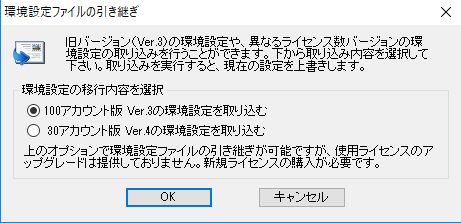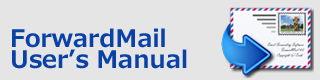現在位置: 目次 > 設定の詳細:アカウント設定の管理
ForwardMail
ユーザーズマニュアル
アカウント設定の管理
この機能は、100アカウント版や400アカウント版で、多数のアカウントを編集するためにサポートされているものです。(10アカウント版で使用することもできます。)
「アカウント」タブの情報をCSVファイルに書き出したり、書き出されたCSVを編集後、設定を反映させたりすることができます。
メニュー: 「オプション」→「アカウント情報の管理」
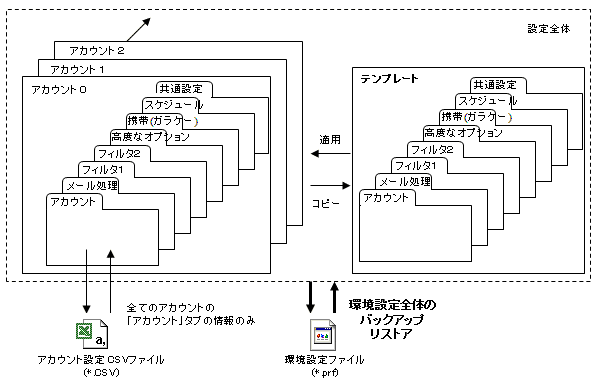
環境設定全体のバックアップ/リストア
▼ 環境設定全体をファイルにコピー(バックアップ)
現在の環境設定ファイル(*.prf)を、バックアップします。ユーザー登録情報を含めた全ての情報が保存されます。
※下の「CSVからアカウント読み込み」を利用する前には、必ずこの機能で環境設定全体のバックアップを行って下さい。
▼ 指定した環境設定ファイルを適用(リストア)
上の「バックアップ」で保存した環境設定ファイル(*.prf)を、本体の設定に適用します。ユーザー登録情報を含めた全ての情報が読み込まれ、適用されます。
「テンプレート」を使用して 多数のアカウントを一度に設定
▼ 指定するアカウント設定をテンプレートにコピー
多数のアカウントを効率よく設定するために、「テンプレート」の機能があります。アカウントの設定のテンプレートを作っておくと、これを指定した番号の複数のアカウントに、まとめて一度に設定を反映(テンプレートからコピー)することができます。
※テンプレートは1つだけ作成可能です。
※このテンプレートは、アカウントとして直接使うことは出来ません。
※下の「テンプレートをアカウントに反映」の機能で、必要なアカウントへコピーして使用します。
▼ アカウントテンプレートを編集
アカウントのテンプレートを編集できます。
▼ アカウントテンプレートをアカウントに適用
指定した番号の範囲のアカウントに、テンプレートの内容を全てコピーすることができます。
「アカウント」タブの設定はコピーしない を使用すると、「アカウント」タブの設定を除いて、テンプレートの内容が全てコピーされます。
「アカウント」タブは通常、各転送アカウントごとに異なるため、推奨される 使用方法としては、「アカウント」タブの設定はコピーしない のオプションは常にONで使用し、「アカウント」タブ以外の共通の設定をテンプレートに作成しておき、複数のアカウントにコピーをした後で、転送アカウント個別に設定を行と効率的に設定ができます。
※「アカウント」タブの設定は、CSVファイルから読み込んで設定することができます。すぐ下の項目を参照して下さい。↓
「CSV」ファイルを使用して 各アカウントの設定を確認&更新
▼ CSVへ「アカウント」設定を書き出し
全てのアカウントの「アカウント」タブの情報を、CSVファイルに書き出すことができます。「アカウント」以外の情報の書き出しは行えません。「アカウント」以外の情報の設定は、下の「テンプレート」機能を使って下さい。
※アドレスなど、文字列情報に、「"」(ダブルクォーテーション)と「,」(カンマ)を使用することはできません。
特に、転送先アドレス(Forward To:)に、宛名情報を入れている場合(仕様では認めていません)は、
削除してからご利用下さい。
▼ CSVから「アカウント」設定を読み込み
上で書き出したCSVを編集後、CSVの内容を反映することができます。
【注意事項】
※「必ず」一旦書き出したCSVファイルを基に、必要な箇所のみを変更して、読み込みのためのCSVファイルを作成して下さい。
※書き出したCSVの1行目の項目名は変更も削除もしないで下さい。
※1行目の項目名が書き出したものと異なるときには警告が表示されますが、そのまま続けることもできます。
※どのセルも削除しないで下さい
※安全のため、環境設定ファイルをバックアップしてから行うことを推奨します。この機能を使用することで起こるいかなる問題に付きましても、作者は責任を負いません。詳しくは、ライセンス許諾書をご参照下さい。
※万一、CSV読み込み後に、ForwardMailが強制終了し、再起動しなくなった場合には、手動でWindowsディレクトリ(注*)に、環境設定ファイルのバックアップを戻して下さい。環境設定ファイル名は、以下である必要があります。
10アカウント版: fwdm4_std10.prf
30アカウント版: fwdm4_sp030.prf
100アカウント版: fwdm4_sp100.prf
400アカウント版: fwdm4_sp400.prf
※(注*)C:\Users\[ユーザー名]\AppData\Local\VirtualStore\Windows
※EXCELの機能により、作成したCSVファイルの読み込み時に、「セルの表示形式」の設定によって、ForwardMailが出力した文字列を特定のフォーマットに再変換してしまうことがあります。CSVの編集後、読み込み前に、テキストエディタなどでCSVファイルの内容を確認することをお薦めします。
※アドレスなど、文字列情報に、「"」(ダブルクォーテーション)と「,」(カンマ)を使用することはできません。CSVファイルにこれらを記述しないで下さい。
書き出されるCSVファイルの項目は、以下のようになります。
設定ダイアログのグループ |
CSVの項目名 |
内容 |
アカウント番号 |
FWDM_PRF |
0から始まるアカウント番号 |
設定するアカウント番号・名称 |
アカウント名称 |
アカウント名(文字列) |
新着確認 |
新着 |
新着確認時間(分) ( 1 - 1440 ) |
転送スイッチ |
転SW |
有効=1, 無効=0 |
転送先アドレス |
転送先 |
転送先アドレス(文字列) |
転送元のアドレス |
転送元 |
転送元アドレス(文字列) |
ユーザーID |
ID |
ID(文字列) |
パスワード |
パス |
パスワード(文字列) |
POPサーバー名 |
POP名 |
POPサーバー名(文字列) |
POPサーバーポート番号 |
POP番 |
POPサーバーポート番号 |
SMTPサーバー名 |
SMTP名 |
SMTPサーバー名 |
SMTPサーバーポート番号 |
SMTP番 |
SMTPサーバーポート番号 |
SMTP認証 |
S認 |
有効=1, 無効=0 |
|
S認USER |
SMTP ユーザーID |
|
S認Pass |
SMTP パスワード |
別の送信サーバー |
別S |
有効=1, 無効=0 |
|
別S送信者 |
別のSMTP ID |
|
別S PbS |
POP before SMTP有効=1, 無効=0 |
|
別S PbS POP名 |
POP before SMTP: POPサーバー名 |
|
別S PbS POP番 |
POP before SMTP: POPサーバーポート番号 |
|
別S PbS APOP |
POP before SMTP: APOP有効=1, 無効=0 |
|
別S PbS POP ID |
POP before SMTP: POP ID |
|
別S PbS POPパス |
POP before SMTP: POP パスワード |
認証毎に一定時間待マつ |
認待POP |
有効=1, 無効=0 |
|
認待POP sec |
POP認証待ち時間ジカン(秒) ( 1 - 3600 ) |
|
認待SMTP |
有効=1, 無効=0 |
|
認待SMTP sec |
SMTP認証待ち時間ジカン(秒) ( 1 - 3600 ) |
メール転送後メールを削除する |
後削除 |
有効=1, 無効=0 |
|
後削除 モード |
転送されたもののみ=0全て=1 |
Ver.3 からの環境設定の引き継ぎ / 他のアカウント数バージョンからの環境設定引き継ぎ
「オプション」メニュー→「他のバージョンから環境設定を引き継ぐ」を選択すると、他のバージョンから環境設定を引き継ぐことができます。
▼**アカウント版 Ver.3の環境設定を引き継ぐ
このオプションを選択後、Ver.3の環境設定ファイルを選択下さい。通常のインストールでは、Windowsフォルダ(※)に作成されています。ファイル名は、選択ダイアログに自動設定されます。
※C:\Users\[ユーザー名]\AppData\Local\VirtualStore\Windows
▼ **アカウント版 Ver.4の環境設定を引き継ぐ
このオプションは、30/100/400アカウント版で有効な機能です。(10アカウント版では、選択不可になります。)30アカウント版では30アカウント版から、100アカウント版では30アカウント版から、400アカウント版では100アカウント版からの環境設定の引き継ぎが可能です。
※この機能で、ライセンス数の多いバージョンへの環境設定を引き継ぐことは可能ですが、ライセンスアップグレード(継続使用)は提供しておりません。ライセンス数の多いバージョンをご利用の場合には、新規にライセンス購入が必要です。
(↓100アカウント版の場合)